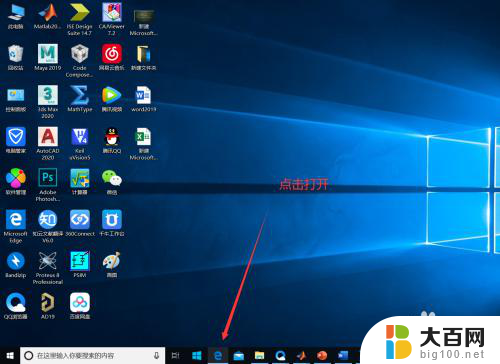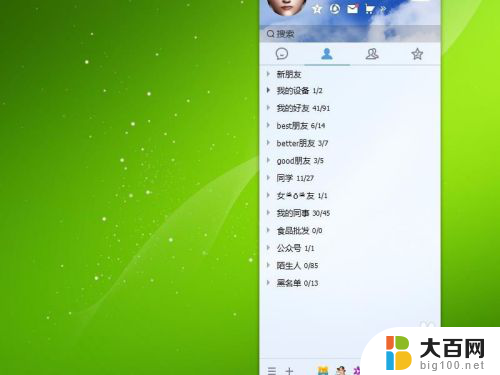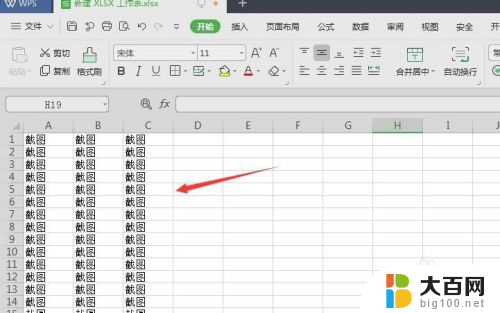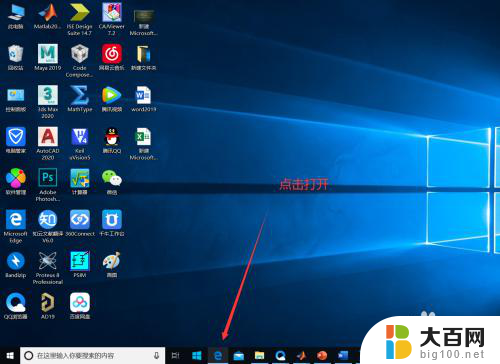电脑qq怎么截长图片 电脑版QQ如何进行长截图操作
更新时间:2024-05-18 16:49:13作者:jiang
在日常使用电脑版QQ时,有时候我们需要截取一些长图进行分享或保存,如何在电脑QQ上进行长截图操作呢?在这篇文章中我们将介绍电脑QQ怎么截长图片的方法,帮助大家轻松实现长图的截取。无论是截取聊天记录、网页内容还是其他长图,只需简单的几步操作,就可以完成长截图的操作。接下来让我们一起来看看具体的操作步骤吧!
步骤如下:
1.使用电脑QQ,打开进入聊天界面。点击截图或快捷键ctrl+alt+A。

2.选择截图的区域,这里要注意的是所选区域要包含可滚动区域。
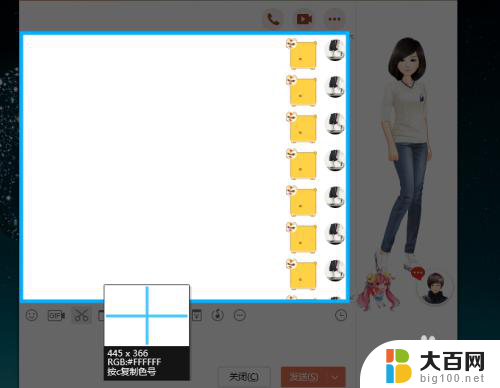
3.点击下方工具栏中的【长截图】。
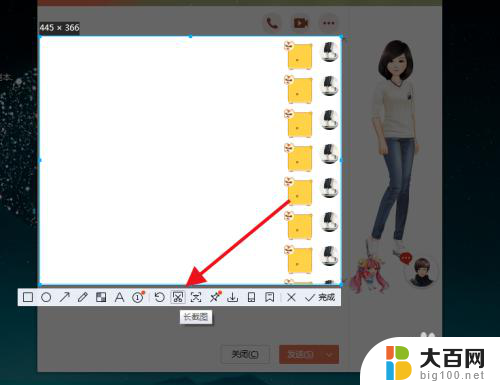
4.鼠标滚动所选择的区域,旁边自动会显示预览截图。
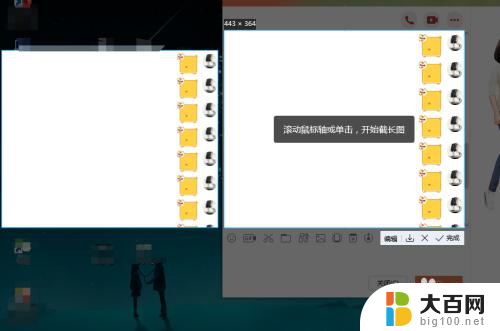
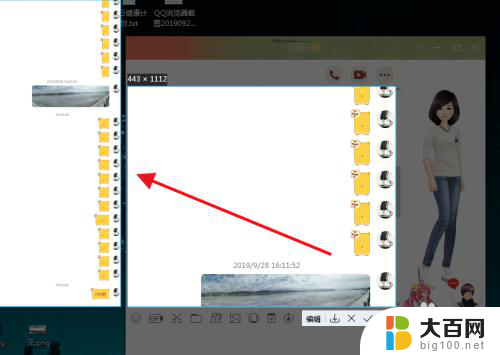
5.截图完毕,点击下方的【完成】就会自动加载到发送界面。
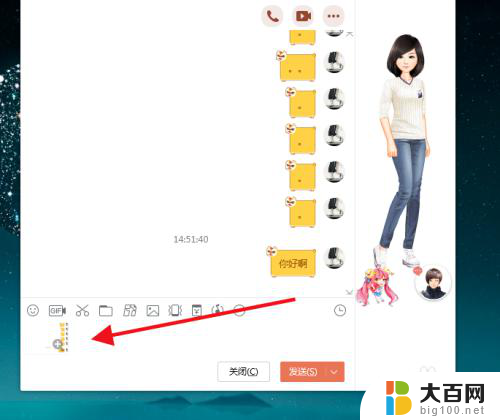
6.点击发送即可,也可以复制分享保存到其他位置。
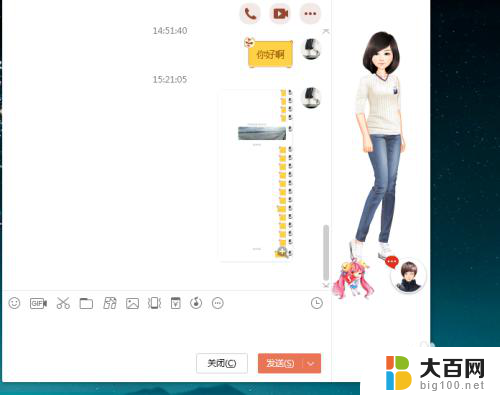
以上就是电脑QQ如何截取长图片的全部内容,如果还有不清楚的用户,可以参考一下小编的步骤进行操作,希望对大家有所帮助。